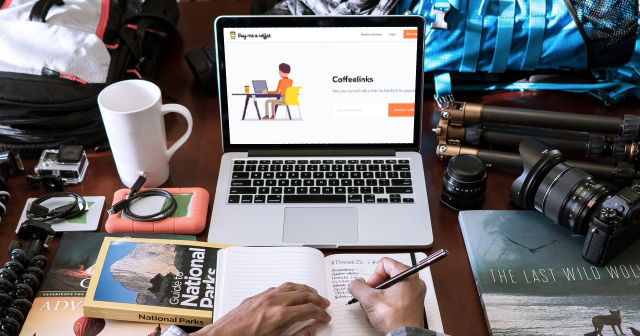
昨天剛介紹完「Buy Me A Coffee」網路服務,這是一個讓使用者輕鬆建置個人贊助頁面的平台,如果想透過網路、開放別人贊助你喝杯咖啡或啤酒,那麼 Buy Me A Coffee 能接受小額付款,而且也支援信用卡、PayPal 和 Stripe 線上支付,從去年開始 PayPal 已經停止台灣帳戶支付給台灣帳戶,但透過類似的平台或能稍微「轉彎」一下,一樣可以實現贊助功能,對於開發者或創作者來說是個非常實用的服務。
Buy Me A Coffee 還有一個小工具「Coffeelinks」,我決定將它獨立成單篇文章介紹,這項免費工具如同加入付費功能的縮短網址 Bitly,也很像是之前介紹過的 Gumroad,可以將真實鏈結藏在短網址後面,要求使用者必須付費才得以購買鏈結、下載鏈結後端檔案。
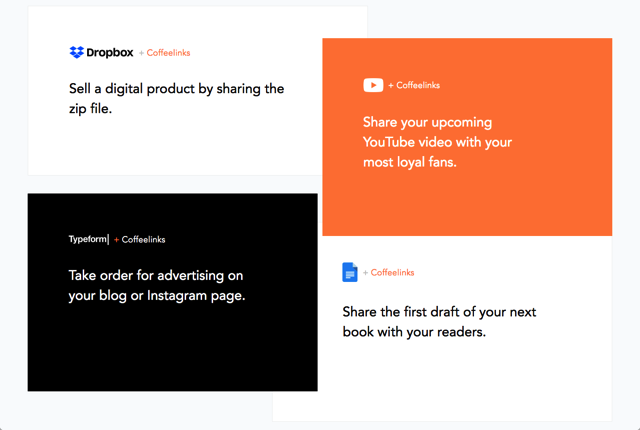
網站提到的方法包括連接 Dropbox 販售數位檔案、銷售你的 YouTube 影片或新書給粉絲搶先看,雖然搭配上 Coffeelinks 可能只有一杯咖啡的錢,但支持者一多自然就能薄利多銷。
Coffeelinks 是一個相當有趣的功能,或許不一定對每個人都適用,但如果你想在網路上販賣自己的程式或作品,它是個非常快速便捷的工具,你不需辛苦架設網站或購物車,也不用擔心如何串接第三方支付功能,Coffeelinks 讓這一切變得簡單。如果你需要複雜一點的銷售設定功能,或許可參考另一項類似服務 Gumroad。
網站名稱:Coffeelinks
網站鏈結:https://www.buymeacoffee.com/coffeelinks
使用教學
STEP 1
開啟 Buy Me A Coffee 的 Coffeelinks 功能,將你要銷售的鏈結複製、貼上,可以把它想像成是付費版的 Bit.ly 縮網址服務,沒有付費就不能跳轉到目的地。
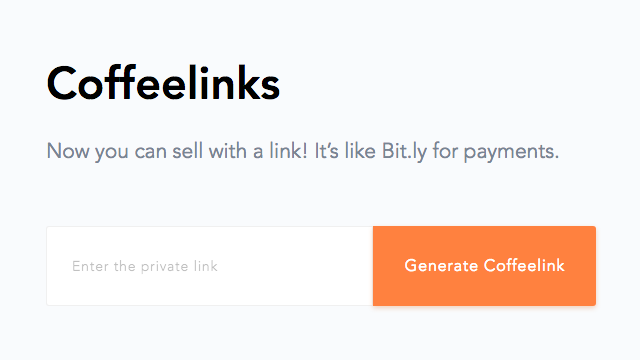
STEP 2
檔案要儲存在什麼地方都隨你的習慣,但必須要有下載鏈結(否則要怎麼取得檔案?),在這裡我直接使用 Google Drive 雲端硬碟作為範例,從 Google Drive 可以產生下載鏈結,而且要知道鏈結的人才能檢視或下載檔案。Bingo! 這就是符合我需求的鏈結。
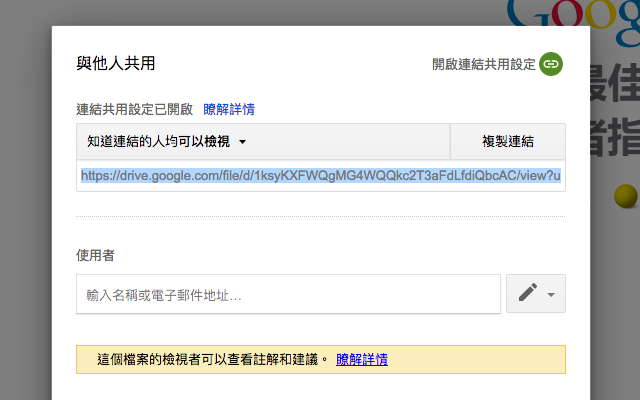
將檔案的下載鏈結貼到 Coffeelinks,點選「Generate Coffeelink」建立付費鏈結。
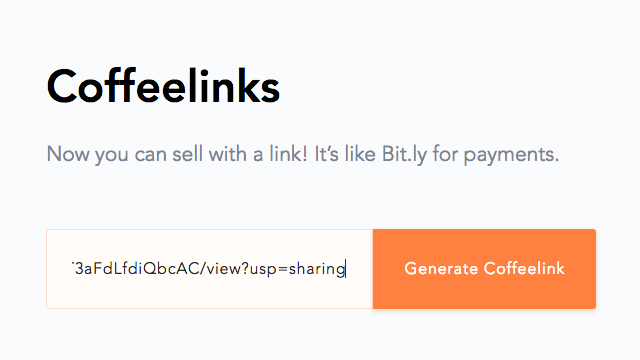
STEP 3
產生為 bmc.xyz 短網址後,再按一下「Customize and publish」進行相關選項設定,因為是屬於 Buy Me A Coffee 旗下功能,因此也要註冊一個帳戶才行,如果你已經有帳號的話可直接登入使用。
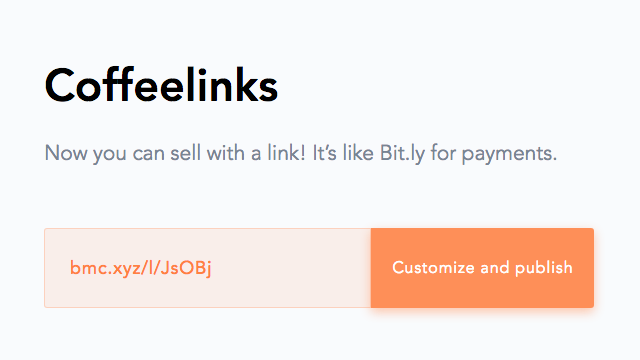
STEP 4
接著設定一下檔案標題、描述和價格,價格部分一樣是以咖啡杯數計價,預設每杯單價 $3 美元,可依照需求進行調整,亦能編輯 Coffeelink 自訂網址。
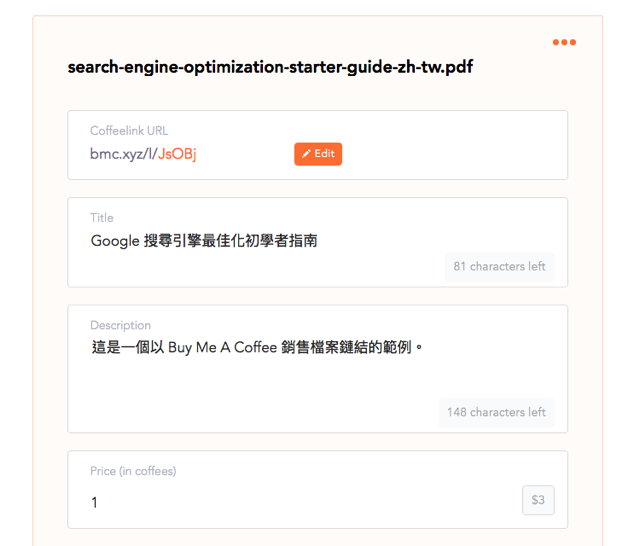
比較特別的是 Coffeelinks 提供酷碰券(Coupon)功能,可以建立折扣代碼、免費送給前十位使用者,或者你有更多很棒的點子都能透過這個小工具實踐。
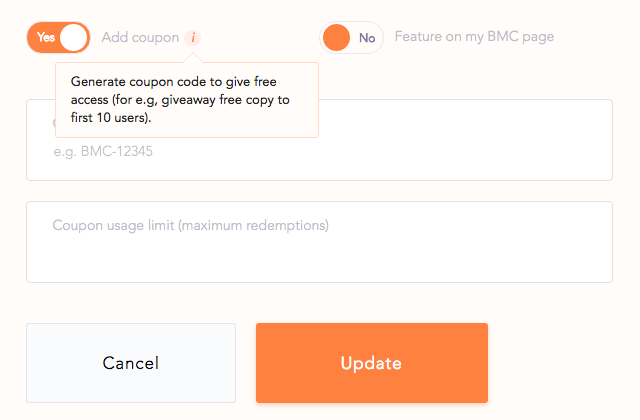
STEP 5
設定完成後檢查一下標題、價格部分有沒有需要修改,確認後按下「Copy」複製販售檔案的鏈結,透過各種方式宣傳這個鏈結,其他人就能以小額支付方式購買鏈結。
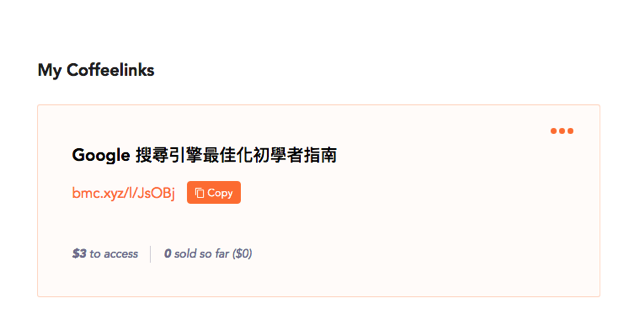
STEP 6
試著打開 Coffeelinks 產生的付費短網址,最上方會有建立的使用者名稱、大頭貼和網址,中間則是檔案名稱、描述(這些都能自行編輯設定),如果要購買的話,只需要在中間輸入 Email 即可產生支付鏈結,付費後會顯示目標網址以取得檔案。
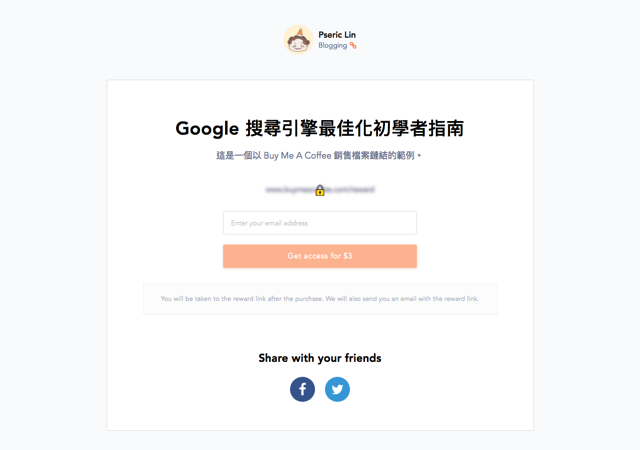
值得一試的三個理由:
- 縮網址服務整合付費功能,線上銷售檔案鏈結
- 透過信用卡、PayPal 和 Stripe 小額付款
- 內建折價券選項,為商品銷售做更多運用



